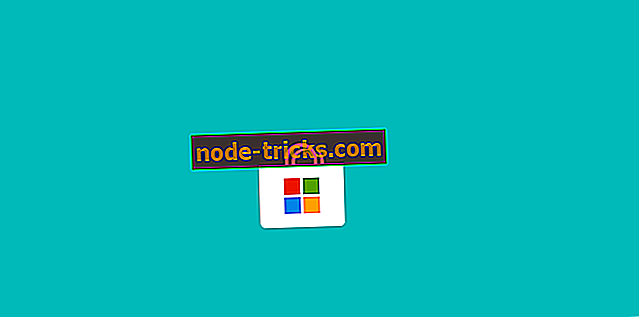Kako počistiti odložišče v operacijskem sistemu Windows 10, 8, 7
Če ste zaskrbljeni zaradi varnostnih vprašanj v zvezi z vašimi podatki in želite po opravljenem delu izbrisati čim več svojega dela, imate v sistemu Windows 8 in Windows 10 funkcijo, ki vam lahko pomaga. Brisanje odložišča v operacijskem sistemu Windows 8 in Windows 10 je mogoče narediti zelo enostavno in predstavlja korak naprej pri zagotavljanju dela, ki ga opravljate.
Obstaja nekaj aplikacij, ki so na voljo za operacijski sistem Windows 8 in Windows 10, ki so prav tako namenjene čiščenju odložišča in morate odpreti preprosto izvedljivo datoteko, vendar boste v spodnjem priročniku iz prve roke videli, kako uporabljati operacijski sistem brez namestitve. katero koli drugo posebno aplikacijo in počistite odložišče Windows 8 in Windows 10.
Izbrišite zgodovino odložišča v operacijskem sistemu Windows 10, 8, 7
- Ustvarite bližnjico
- Hitre rešitve za brisanje zgodovine odložišča
1. Ustvarite bližnjico
- Vklopite napravo Windows 8, Windows 10 (ali Windows 7)
- Na začetnem zaslonu, ki je predstavljen v sistemu Windows, boste morali klikniti z levim gumbom ali se dotakniti ikone »Namizje«, ki je tam prikazana.
- Z desnim klikom na odprt prostor na namizju operacijskega sistema Windows 8 ali Windows 10.
- V meniju, ki je tam predstavljen, kliknite na funkcijo »Novo«.
- Z levim klikom na »Novo« boste odprli nov meni, iz katerega boste morali ponovno klikniti z levim klikom na funkcijo »Bližnjica«.
- Zdaj se bo odprlo okno »Ustvari bližnjico«.

- V belem polju pod “Vnesite lokacijo elementa” morate vnesti naslednje besedilo:
cmd / c “odmeva | posnetek

- Ko boste napisali zgornje besedilo, boste morali levi klik na gumb »Naprej«, ki je prikazan v spodnji desni strani okna.
- Ko ste levo kliknili na gumb »Naprej«, boste preusmerjeni v novo okno.
- V belem polju pod oknom »Vnesi ime tega bližnjice« boste morali poimenovati bližnjico, ki jo ustvarjate.
Opomba: lahko na primer poimenujete »Počisti odložišče v sistemu Windows«
- Levi klik na gumb »Končaj«, ki ga imate na spodnji desni strani okna.
- Zdaj lahko zaprete vsako odprto okno in poiščete ikono, ki ste jo naredili na namizju.
- Dvokliknite (levi klik) na ikono na namizju, odložišče pa bo izbrisano v operacijskem sistemu Windows 8 ali Windows 10.
- Če ikona z brisanjem odložišča v operacijskem sistemu Windows 8 ali Windows 10 ne deluje takoj, ne bodite zaskrbljeni. Znova morate zagnati operacijski sistem Windows, znova se pomaknite na namizje, kot ste to storili v zgornjih korakih, in dvakrat kliknite (levi klik) na bližnjico, ki ste jo naredili.
2. Hitre rešitve za brisanje zgodovine odložišča
Če ste še vedno zaskrbljeni zaradi občutljivih podatkov, ki jih shranjujete v odložišče sistema Windows, tukaj je nekaj dodatnih nasvetov in trikov o tem, kako odstraniti zgodovino odložišča:
- Naredite nov posnetek zaslona, ki bo nadomestil občutljive informacije z naključnimi slikami.
- Znova zaženite računalnik - da, preprosto ponovni zagon računalnika bo izbrisal zgodovino odložišča.
- Počistite odložišče sistema Windows v ukaznem pozivu, če zaženete ta ukaz kot skrbnik: cmd.exe / c cd 2> "% UserProfile% empty.txt" in posnetek <"% UserProfile% empty.txt"
- Uporabite ClipTTL . Za več informacij o tem orodju si lahko ogledate to objavo.
Še ena stvar, ki jo priporočamo, je, da prenesete in namestite namenski upravitelj programske opreme za odložišče. Ta orodja so zelo uporabna in enostavna za uporabo za vsakega uporabnika. Priporočamo vam, da upravljalec odložišča za udobje . To orodje lahko preprosto očistite in lahko tudi razvrstite svojo izrezano vsebino, tako da lahko dostopate do nje na sistematičen način.
- Prenesite zdaj odložišče za udobje brezplačno
- Zdaj dobite Comfort Clipboard Pro
Da, tako preprosto je. Zdaj imate svojo lastno lastnost, da počistite odložišče v Windows 8 in Windows 10, ne da bi morali namestiti novo aplikacijo in morda celo plačati za to, da jo dobite. Za vsa vprašanja, ki jih morda imate o tem članku, uporabite spodnji odsek za komentarje in poskušali vam bomo odgovoriti čim prej.